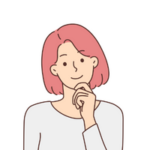
Enjin Wallet をインストール方法やを知りたいな。
どうも、PENです。
会社員をしながら、仮想通貨投資やブロックチェーンゲームなどをしてます。
この記事は「Enjin Walletの作成方法と使い方」についてまとめました。



スマホでEnjin Wallet をインストールして使ってみたい人はぜひ参考にしてみてくださいね。
Enjin Walletとは
Enjin Platformが提供している、仮想通貨(暗号資産・暗号通貨)やNFTの取引に使用できるウォレットです。
Enjinは特にNFTやゲーム分野に強いブロックチェーンで、様々なdAppsに利用されています。ビットコインやイーサなどの仮想通貨だけでなく、NFTの取引の際にもかんたんに使用することが可能です。



また、MetaMaskウォレットをインポートして使用することもでき、使い勝手もよいかと思います。
Enjin Walletのインストール・初期設定方法
まず、アプリストアでEnjin Walletをインストールをします。
インストールして起動すると下記の画面になるので、「Walletを開く」をタップ。
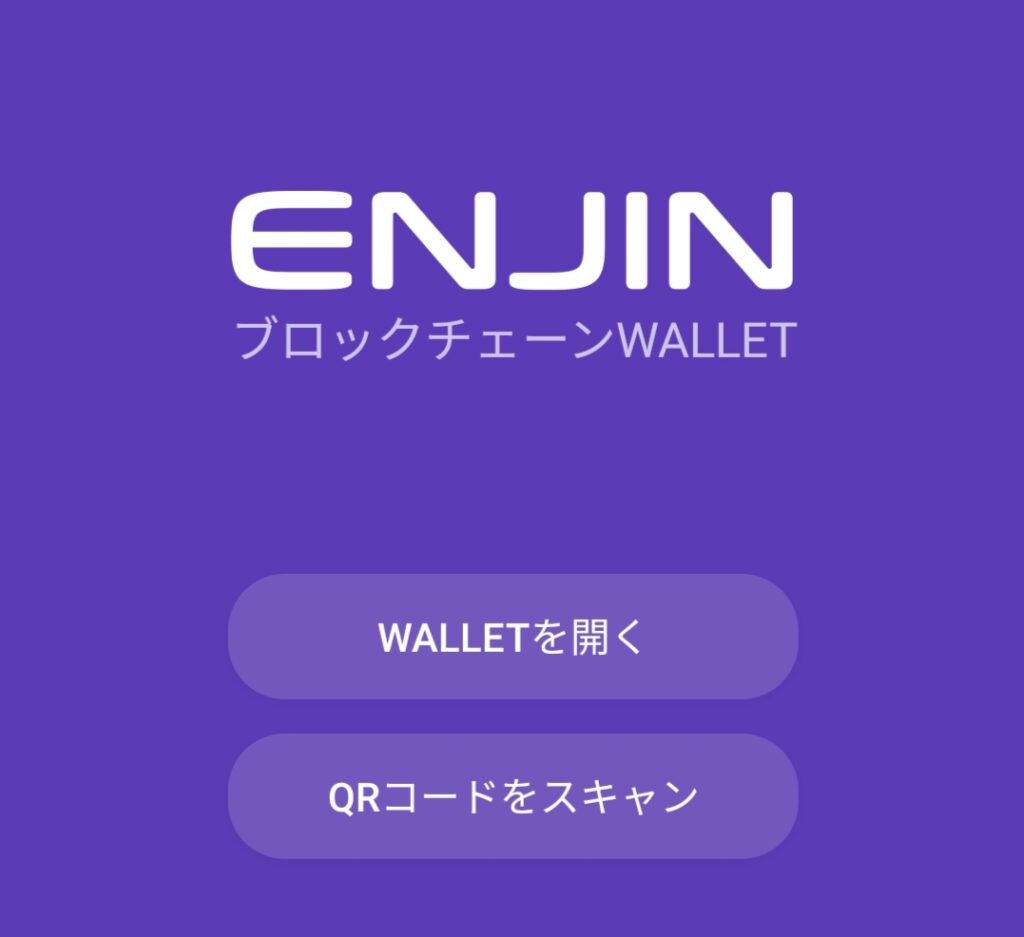
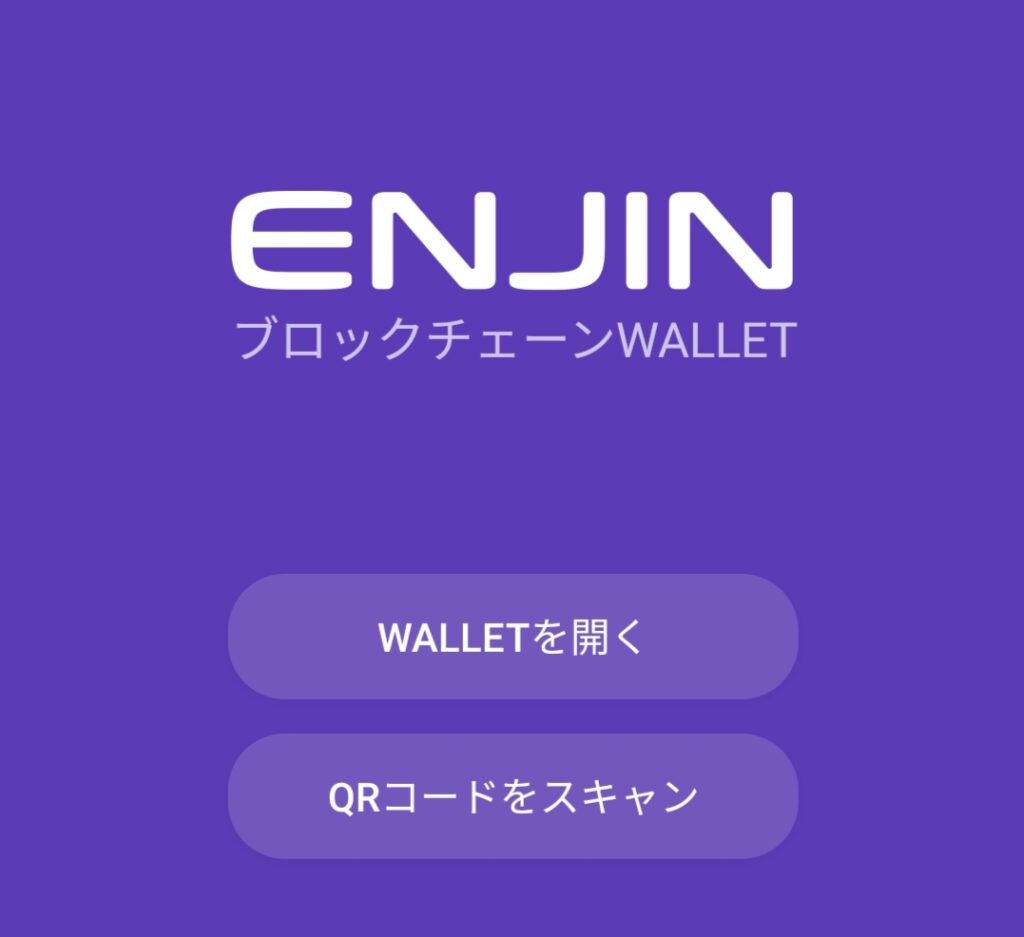
利用規約の画面で「同意する」をタップすると、パスワード設定の画面に遷移するので任意のパスワードを設定しましょう。
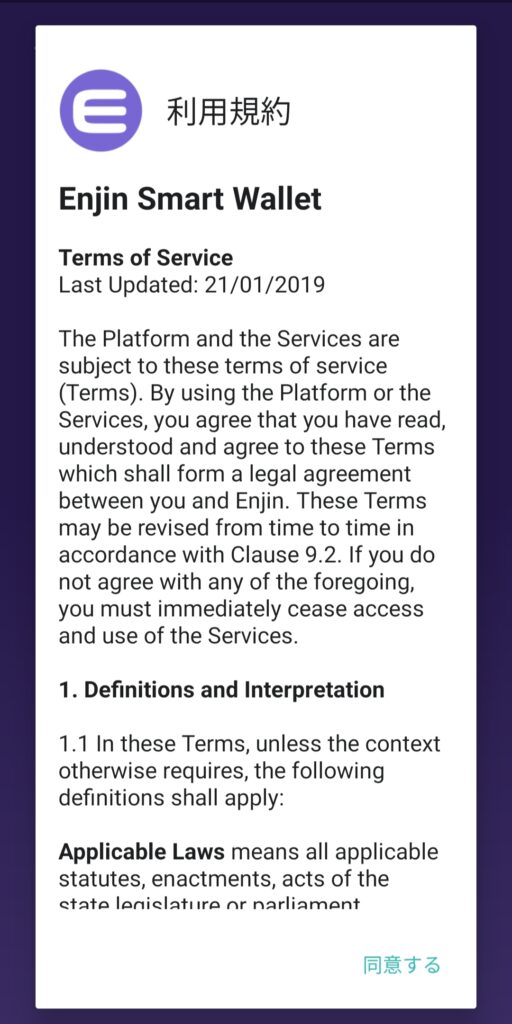
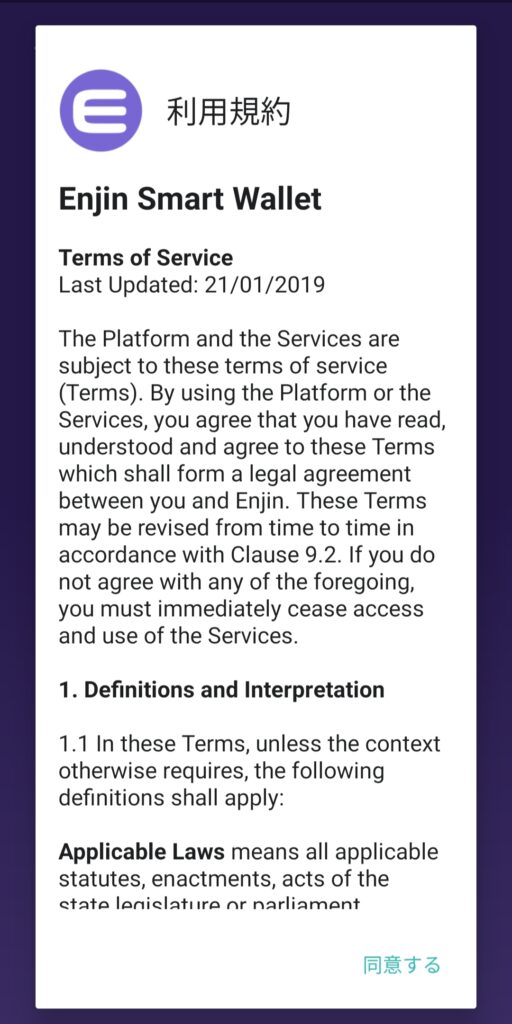
パスワードを設定すると、Walletで使用するトークンの選択画面になります。
こちらは後ほど変更可能なので、特に気にせずに「新規作成」で進めてOKです。
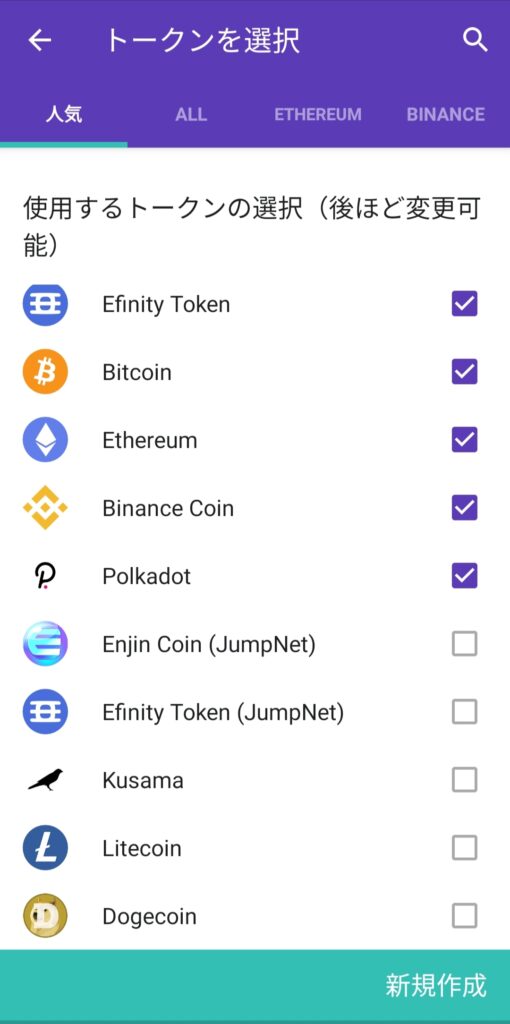
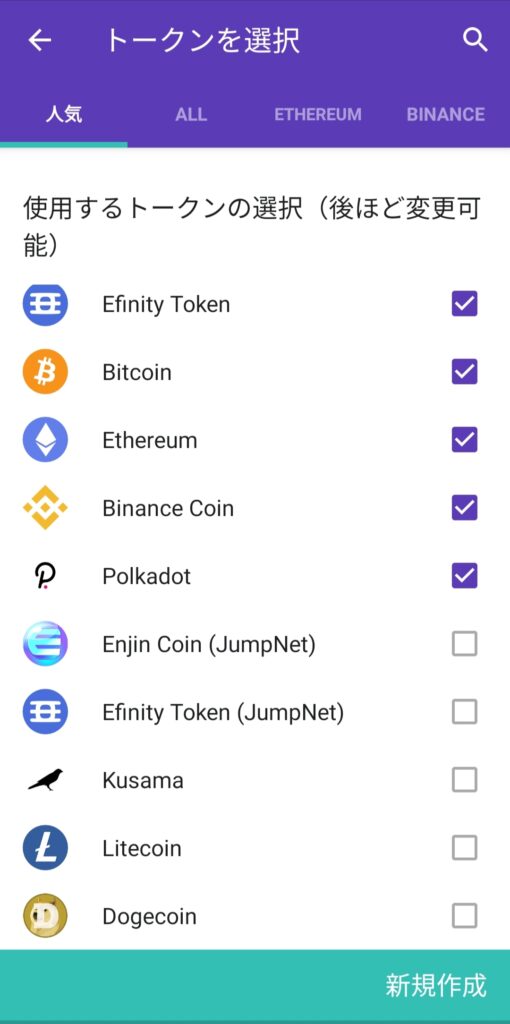
ここまで来たら、次にBackupの作業を行っていきます。
セキュリティの関係上、ここが重要なポイントになってくるので、きちんと設定していきましょう。
Enjin Wallet のBACK UPの設定
画面右上に出ている「BACK UP」をタップし、パスワードを入力します。
するとバックアップに必要となる単語が表示されるはず。
全部で12単語(4単語×3回)が表示されるので、全単語をメモしておきましょう。
セキュリティ観点で、できるだけオンラインにデータは残さずに紙媒体で残しておくのがベターです。
メモを終えて画面を進むと、メモした単語をいくつか入力する確認フェーズがあるので、画面の通り入力していきましょう。
入力を終えたら、BACK UPも完了で、Enjin Walletの初期設定は終了です。
Enjin WalletにMetaMaskウォレットをインポートする方法
ここからは、Enjin WalletにMetaMaskウォレットをインポートする手順について解説します。
まず、Enjin Walletの上部から新規作成をタップ。
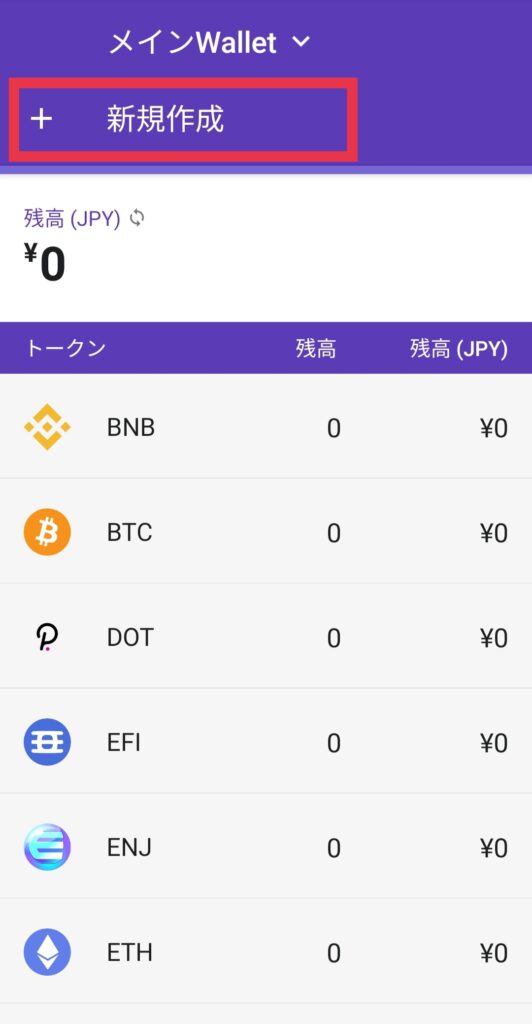
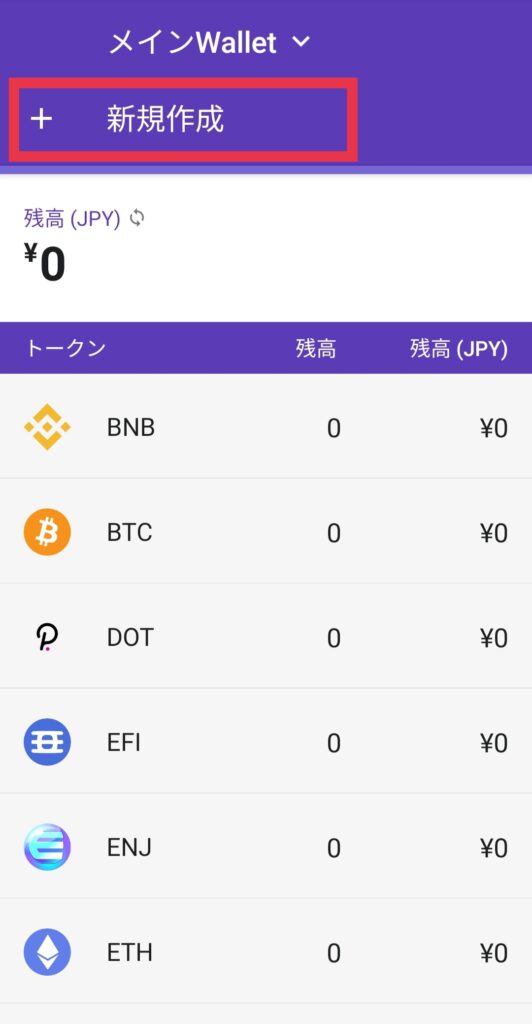
New Walletの項目から「インポート」を選択して、「承認」をタップ。
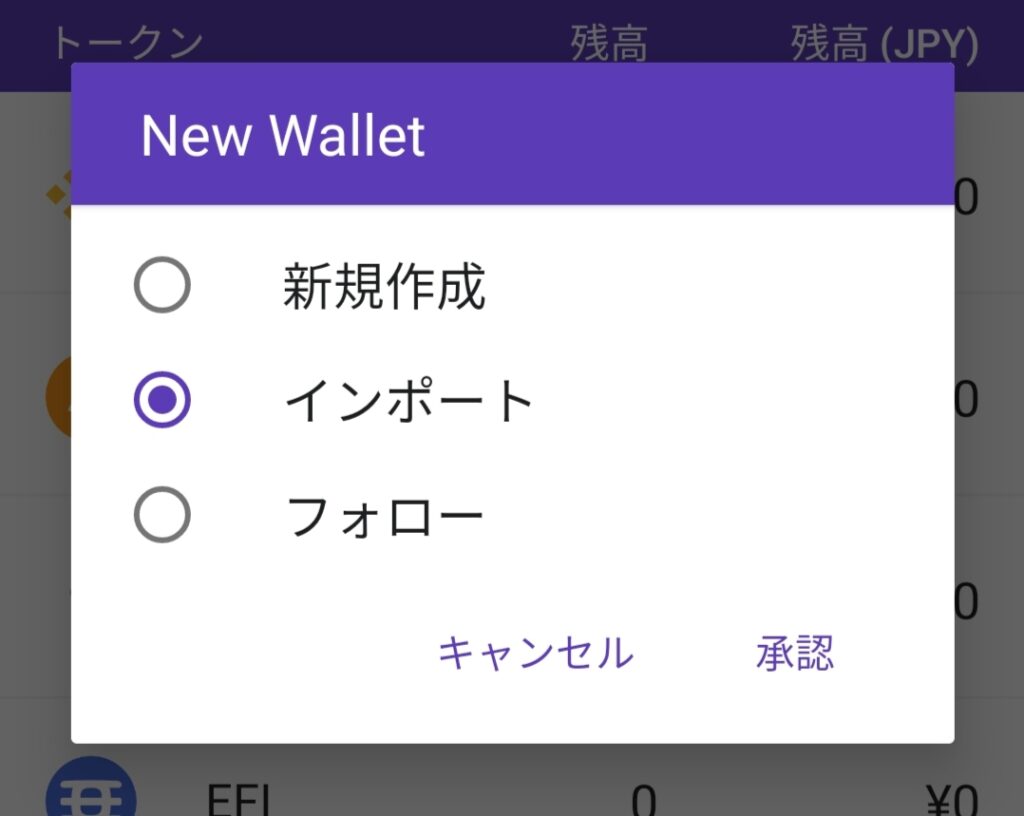
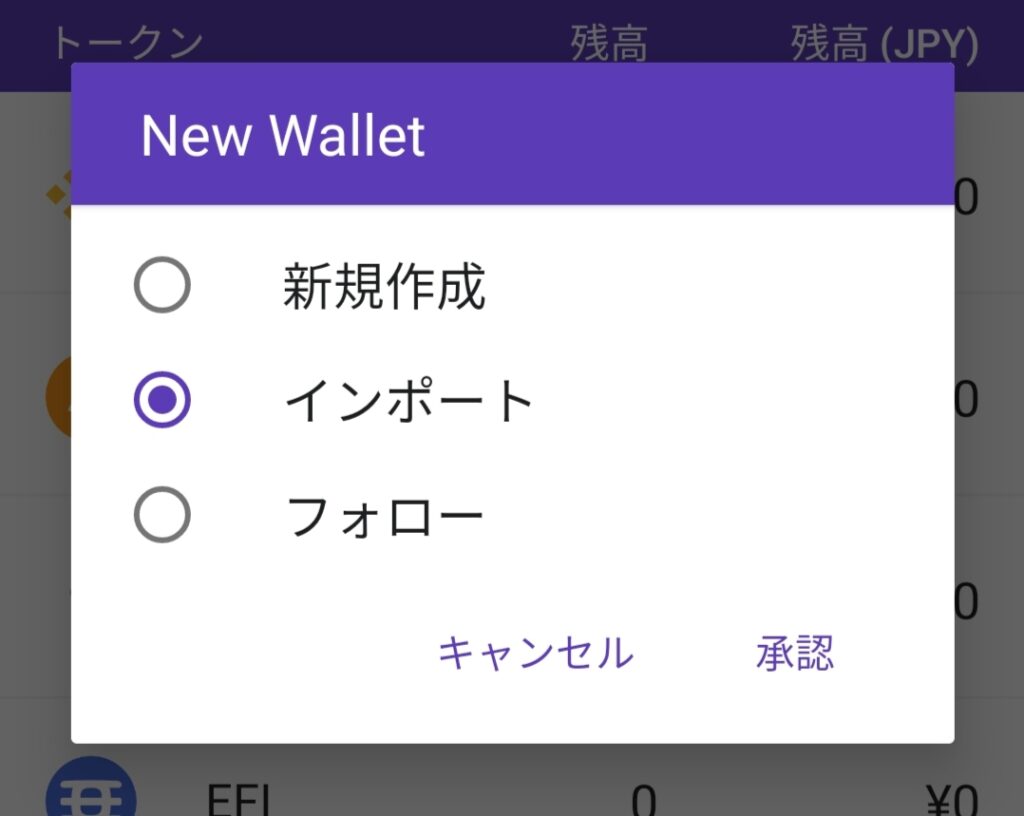
Wallet名を任意で設定して、「保存」をタップ。
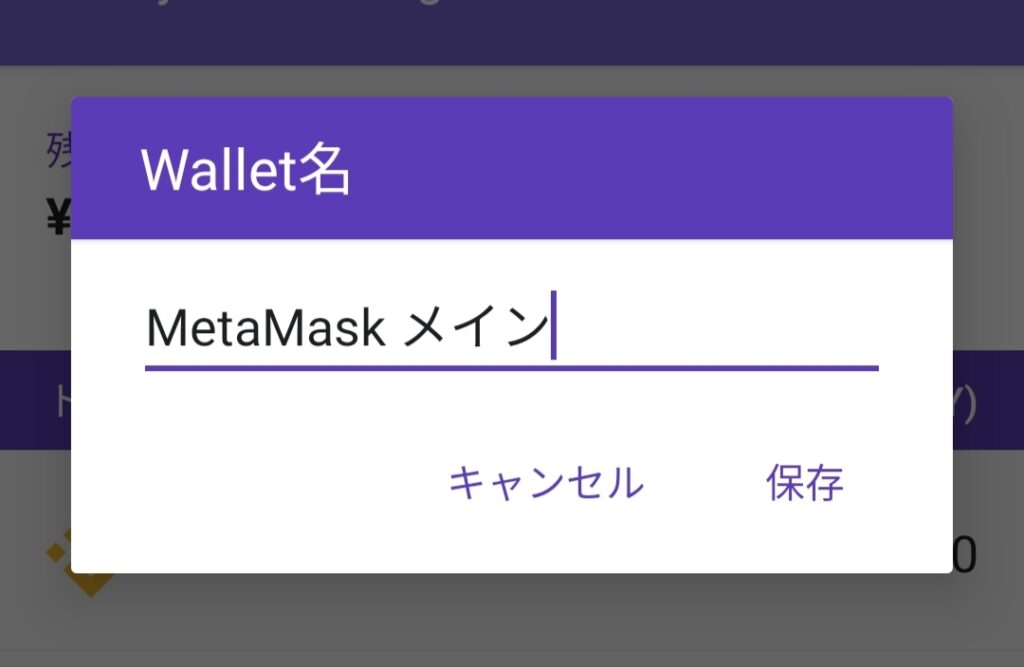
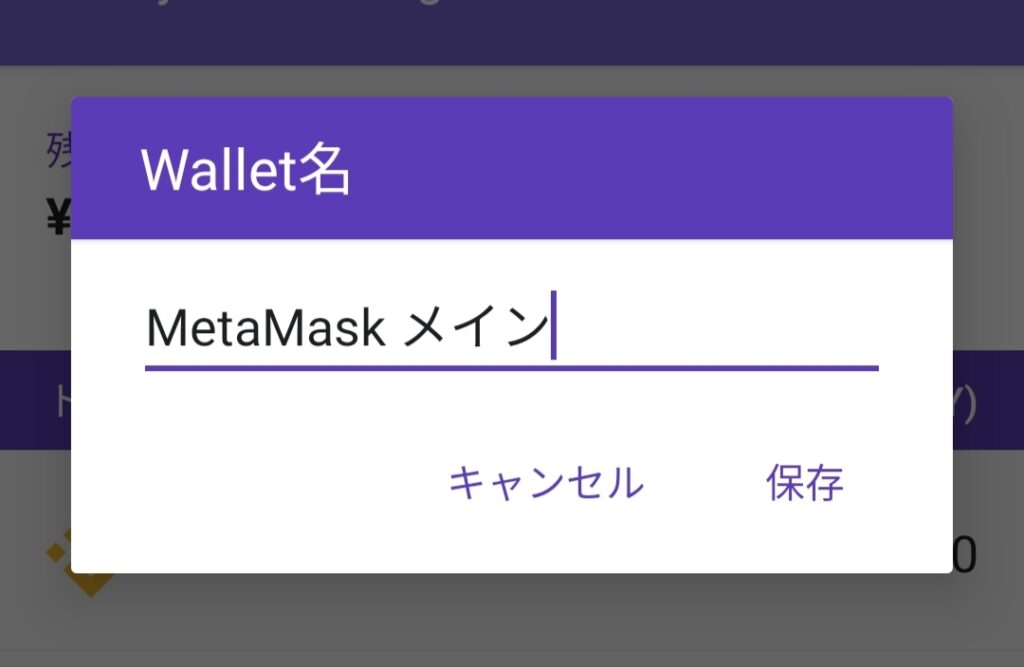
インポートするWalletを選択する画面になるので、「MetaMask」を選択しましょう。
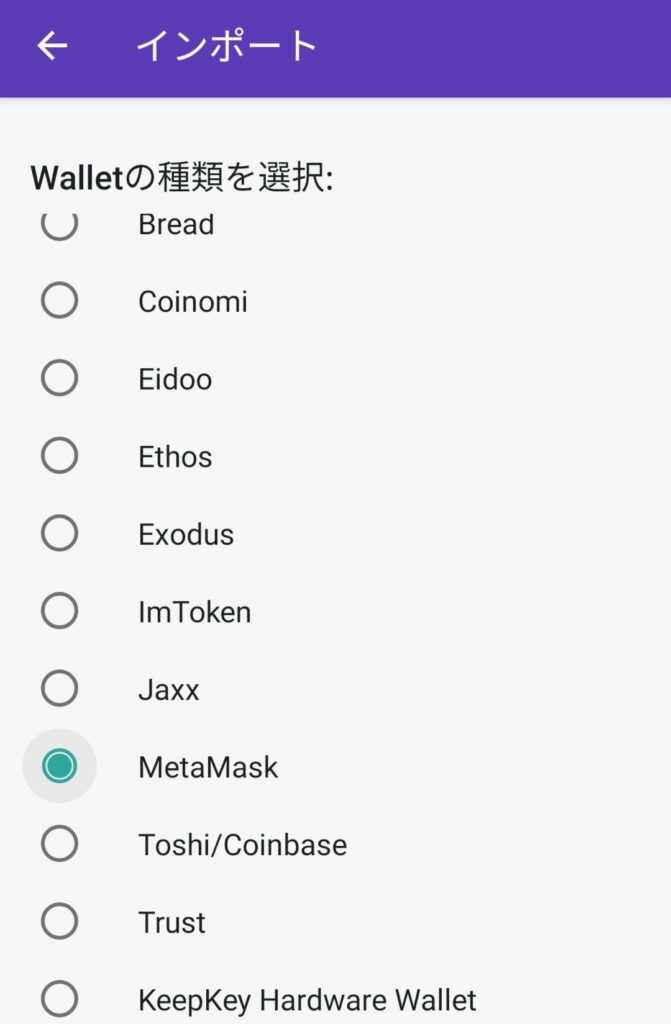
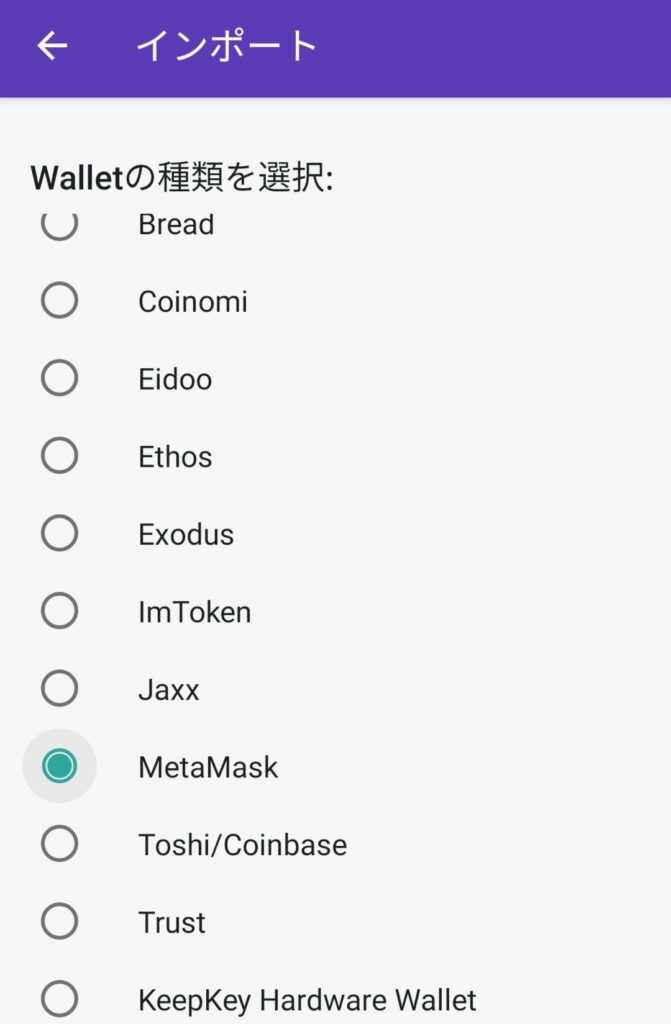
この後、MetaMaskのシークレットリカバリーフレーズを入力する画面になるので、MetaMaskのウォレット作成時のフレーズをもとに進めましょう。
残高のあるトークンを自動的に追加するかどうかの質問が出るので、問題なければ「自動追加する」を選択しましょう。
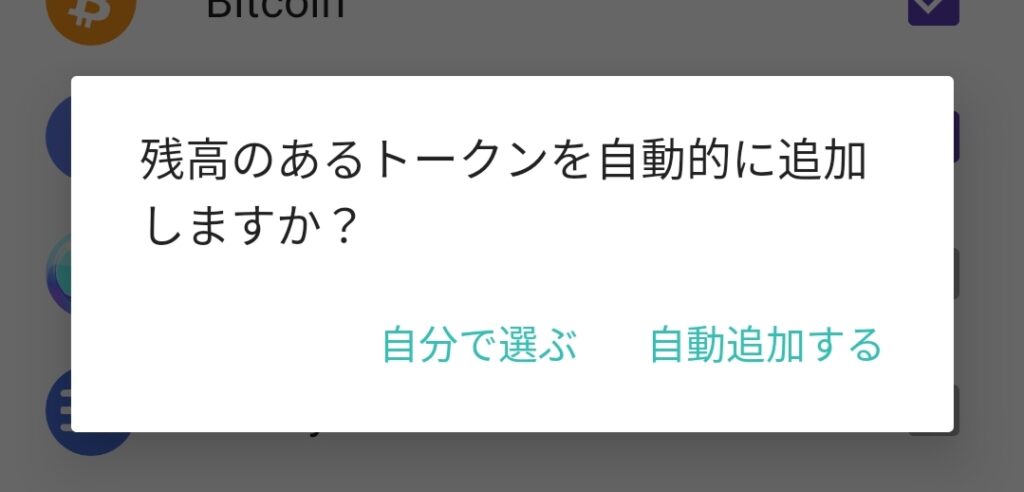
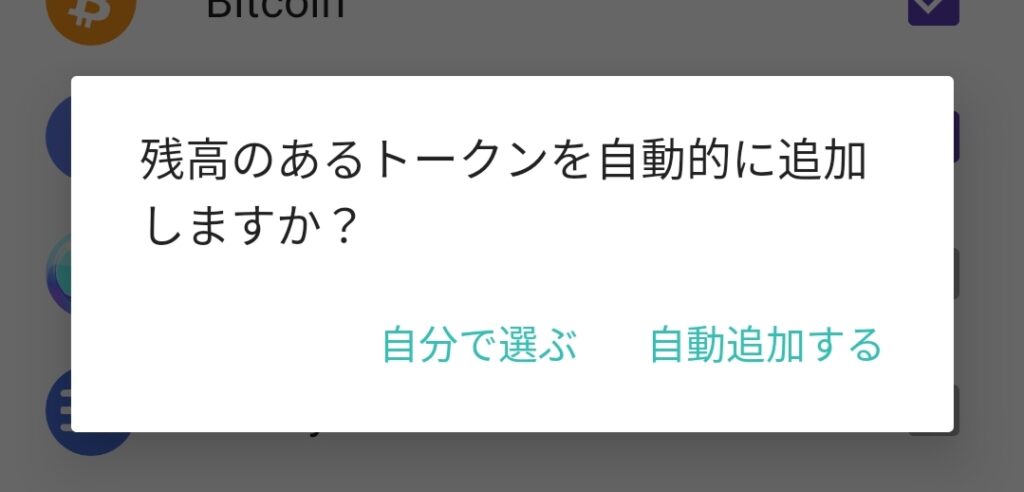
無事にインポートできれば、下記のように今回作成したウォレット名でウォレットが追加されているかと思います。
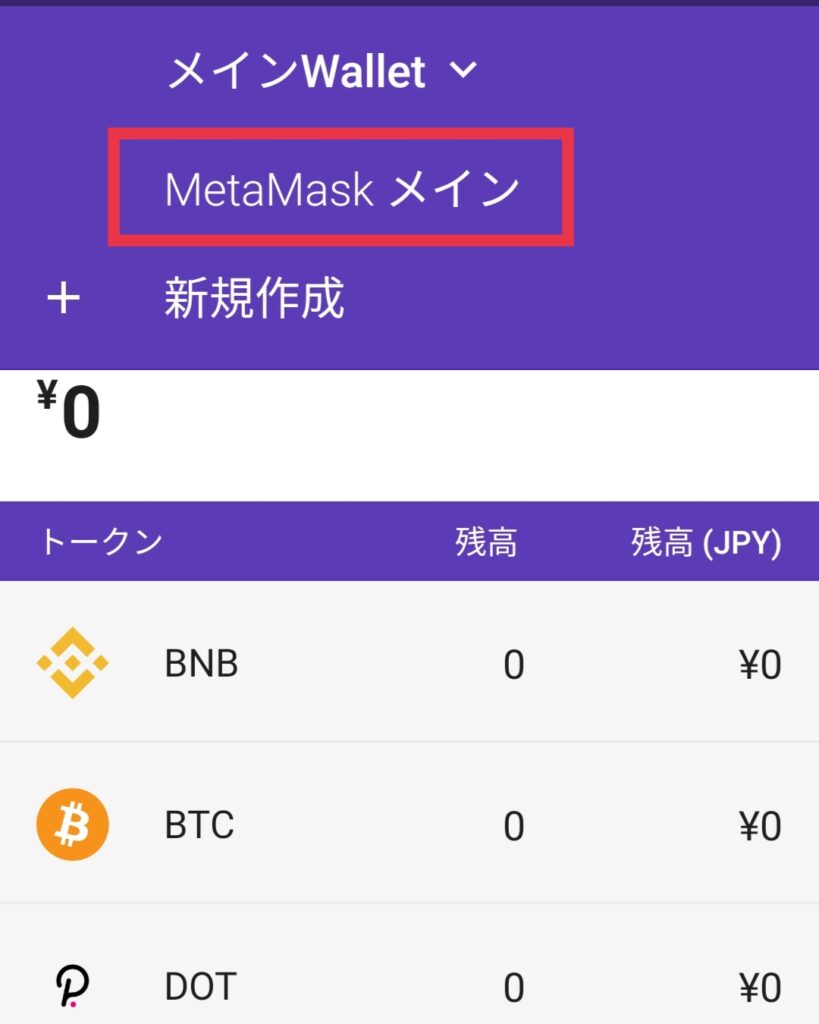
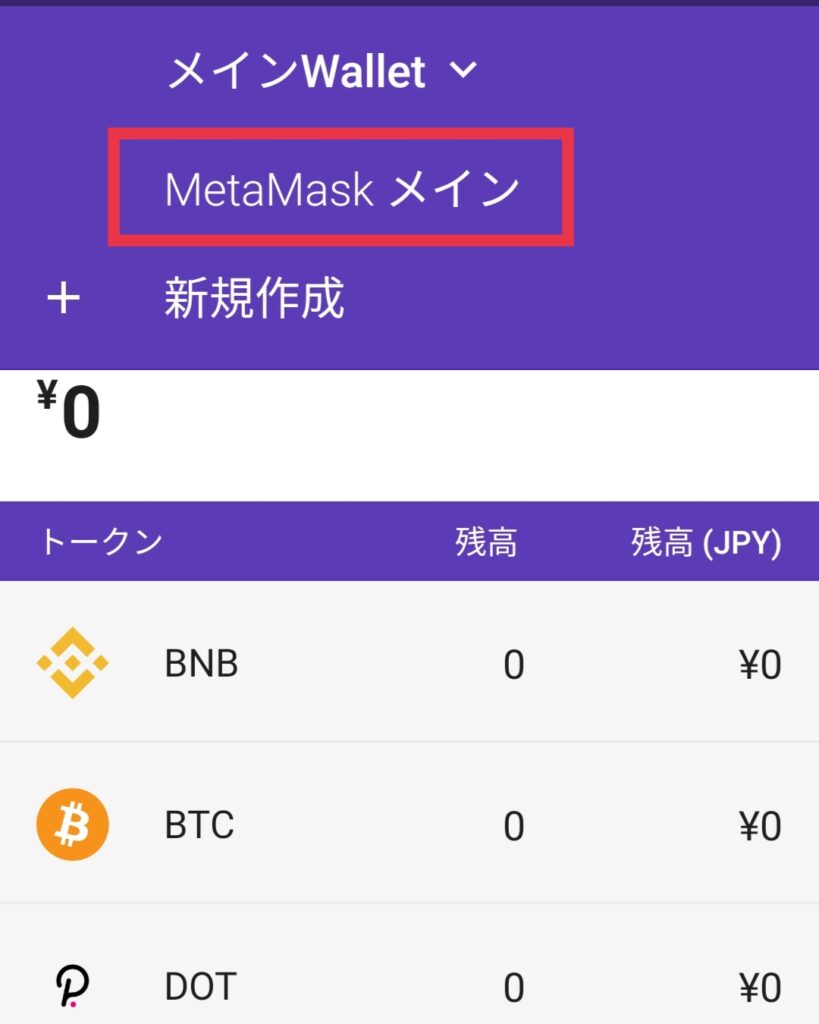
以上の設定をすることで、Enjin WalletでMetaMaskウォレット情報をインポートが完了です。
ぜひ活用してみてくださいね。
本記事は以上です。最後までお読みいただきありがとうございました。




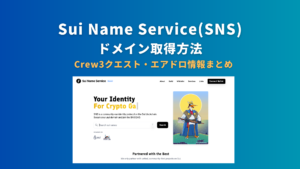






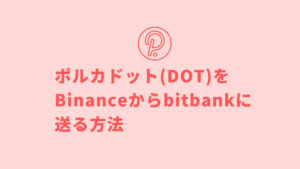
コメント